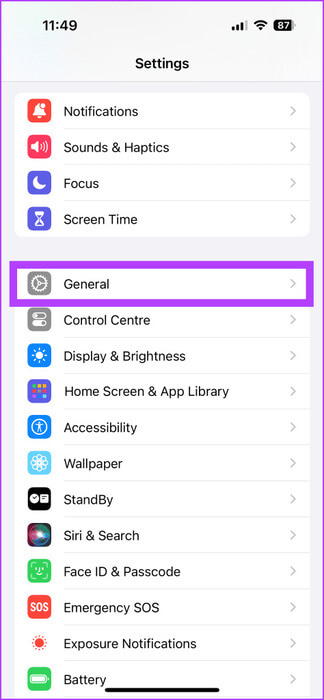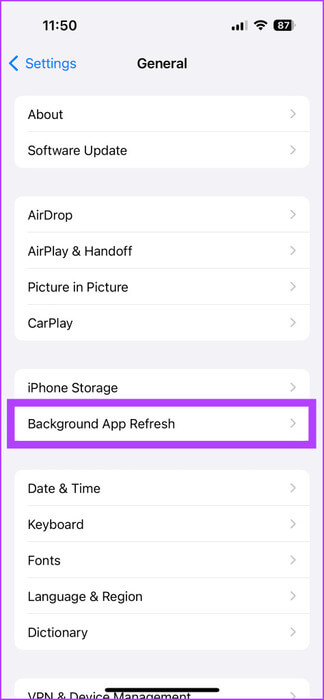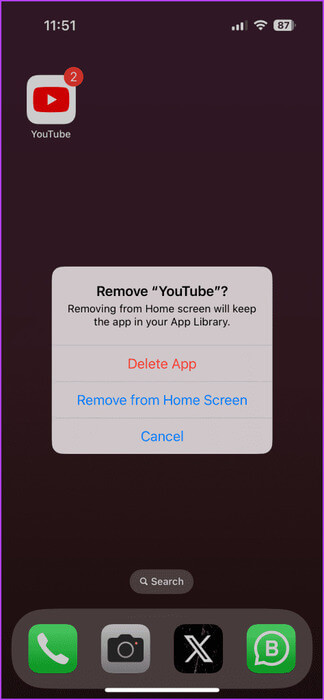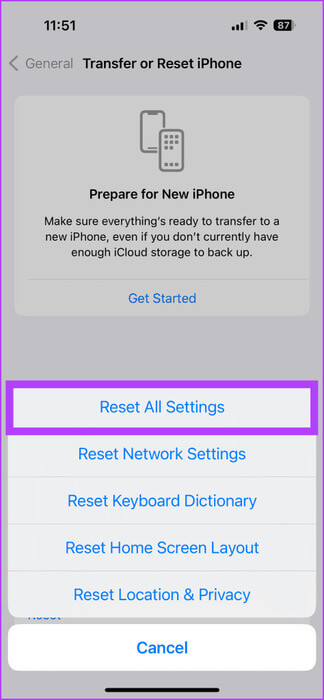7 طرق لمنع ارتفاع درجة حرارة iPhone 15
تعد سلسلة iPhone 15 واحدة من أفضل الأجهزة من Apple، حيث توفر العديد من الميزات الجديدة. ومع ذلك، منذ أن بدأ المستخدمون في استخدامه، كانت هناك العديد من الشكاوى حول ارتفاع درجة حرارة الأجهزة. على الرغم من أن ذلك ليس دائمًا مدعاة للقلق، إلا أن الحرارة الزائدة يمكن أن تلحق الضرر بالمكونات الداخلية لهاتفك وتقلل من عمره الافتراضي. وينطبق هذا بشكل خاص على iPhone 15 Pro وPro Max، اللذين يميلان إلى ارتفاع درجة الحرارة بشكل متكرر. فيما يلي 7 طرق لمنع ارتفاع درجة حرارة iPhone 15.
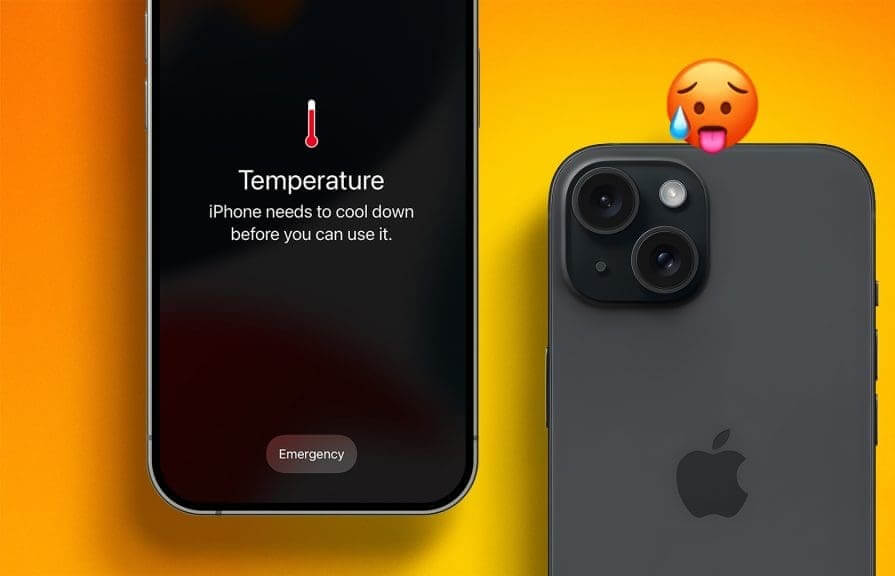
إذا واجهت نفس المشكلة على جهاز iPhone 15 الخاص بك، فلا تقلق. هناك طرق متعددة لمنع ارتفاع درجة حرارة جهاز iPhone 15 Pro. في هذه المقالة، سنسلط أيضًا الضوء على النصائح لمنع ارتفاع درجة حرارة جهاز iPhone 15 مرة أخرى. بحيث يتيح الحصول عليه.
لكن أولاً، دعونا نفهم السبب الجذري وراء كل هذه المشكلة.
لماذا ترتفع درجة حرارة هاتف iPhone 15
اعترفت شركة Apple بأن طرازات iPhone 15 Pro قد تواجه دفءًا متزايدًا أثناء عملية الإعداد الأولي أو الاستعادة بسبب نشاط الخلفية المتزايد. بالإضافة إلى ذلك، تم تحديد أخطاء نظام التشغيل iOS 17 والتحديثات الأخيرة لتطبيقات الطرف الثالث كمساهمين محتملين في مشكلات ارتفاع درجة حرارة iPhone 15 Pro.
علاوة على ذلك، أفاد المحلل الشهير Ming-Chi Kuo أن هذه المشكلات قد تكون أيضًا بسبب تصميم الإدارة الحرارية للهاتف. تعد تشكيلة iPhone 15 Pro أخف بشكل ملحوظ من iPhone 14 Pro، وذلك بفضل استخدام هيكلها المصنوع من التيتانيوم.
ومع ذلك، وفقًا للتقارير، فإن التصميم الداخلي ليس فعالاً بما يكفي لإبعاد الحرارة. على الرغم من أن هذا قد يبدو مثيرًا للقلق، إلا أن الخبر السار هو أنه يمكن حل مشكلات التدفئة في iPhone 15 Pro. بحيث يتيح الحصول عليه.
كيفية إصلاح ارتفاع درجة حرارة IPHONE 15 PRO AND PRO MAX
لقد أدرجنا 7 طرق لاستكشاف المشكلة وإصلاحها لجهازك الجديد. لنبدأ بالأكثر الموصى بها والأساسية.
1. تحديث جهاز iPhone الخاص بك
الجزء الممتاز في اعتراف شركة Apple بالمشكلة هو أنها أصدرت أيضًا إصلاحًا. ووفقًا لهم، كانت المشكلة في المقام الأول بسبب خطأ في نظام التشغيل iOS 17. وتم إصلاح هذا في تحديث الإصدار 17.0.3. إذا كنت لا تزال تواجه مشكلة ارتفاع درجة حرارة iPhone 15، فقم بتحديث إصدار البرنامج الخاص بك.
للقيام بذلك، انتقل إلى الإعدادات > عام > تحديث البرنامج وتحقق من التحديثات المتوفرة. إذا كان هناك واحد متاح، فانقر عليه لتثبيته.
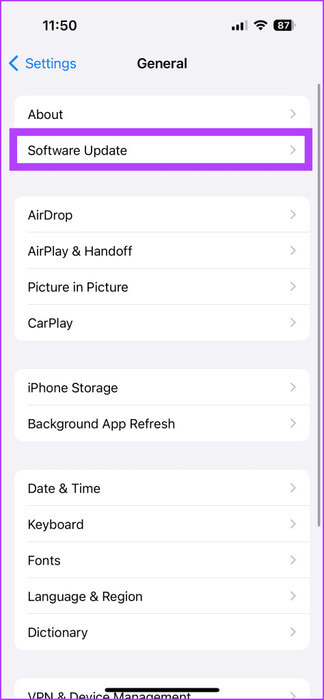
تصدر Apple بانتظام تحديثات البرامج لمعالجة الأخطاء وتحسين الأداء. تأكد من أنك تقوم دائمًا بتشغيل أحدث إصدار من نظام التشغيل iOS لتقليل فرص حدوث مشكلات ارتفاع درجة الحرارة المتعلقة بالبرامج.
2. تحديث التطبيقات
في محادثتها مع CNET، كشفت شركة Apple أن التحديثات الأخيرة لتطبيقات الطرف الثالث الشهيرة كانت مسؤولة أيضًا عن ارتفاع درجة حرارة أجهزة iPhone 15. وضعت هذه التحديثات، خاصة تلك الخاصة بـ Instagram وAsphalt 9 وUber، متطلبات مفرطة على شريحة A17 Pro. ونتيجة لذلك، يولد هاتف iPhone 15 Pro حرارة أكثر من المعتاد، مما يؤدي إلى مخاوف من ارتفاع درجة الحرارة.
لمنع ارتفاع درجة حرارة جهاز iPhone 15 Pro، من المهم التأكد من تشغيل أحدث إصدار من التطبيق أيضًا. للقيام بذلك، انتقل إلى متجر التطبيقات واضغط على أيقونة ملفك الشخصي. الآن، قم بالتمرير حتى ترى التحديثات المتاحة للتطبيقات المثبتة لديك. ما عليك سوى النقر على “تحديث” بجوار التطبيق لتحديثه، أو النقر على “تحديث الكل” لتحديث جميع التطبيقات مرة واحدة.
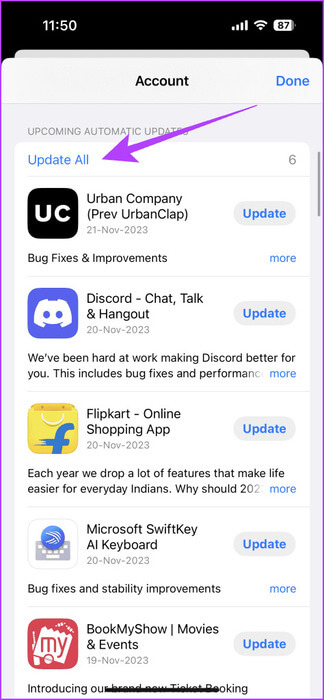
وبصرف النظر عن التطبيقات السائدة، فمن الممكن أنك تستخدم تطبيقًا مختلفًا، مما قد يسبب مشكلة ارتفاع درجة الحرارة. بغض النظر عن التطبيق، يمكن أن تؤدي إصدارات التطبيقات القديمة إلى ارتفاع درجة حرارة الجهاز. وعلى هذا النحو، تأكد من فحص تحديثات التطبيق وتثبيتها بانتظام.
3. الشحن بأمان
إلى جانب تحديث برامج وتطبيقات iPhone، يعد التأكد من شحن الجهاز بأمان أمرًا بالغ الأهمية. تأتي سلسلة iPhone 15 مزودة بمنفذ USB-C، مما يعني أن معظم الأشخاص يعيدون استخدام أجهزة الشحن القديمة الخاصة بهم لاستخدامها مع iPhone 15 Pro. من المهم التأكد من أنك تستخدم فقط شاحنًا أصليًا أو شاحنًا معتمدًا من MFi لجهاز iPhone الخاص بك.
بالإضافة إلى ذلك، يمكن أن يكون كابل USB-C الموجود في العلبة صغيرًا بعض الشيء. في هذه الحالة، يجب عليك الاستثمار في كابل USB 3 عالي الجودة لجهاز iPhone 15 Pro وPro Max. لا تعمل هذه الكابلات بشكل أفضل لنقل البيانات فحسب، بل إنها معتمدة أيضًا لتكون آمنة لجهاز iPhone الخاص بك.
كما أن الشحن الآمن لا يعني استخدام الأجهزة الطرفية الصحيحة. أثناء الشحن، سيولد جهاز iPhone الخاص بك دائمًا قدرًا من الحرارة. على هذا النحو، تجنب استخدام جهاز iPhone الخاص بك أثناء الشحن، خاصة عندما يكون دافئًا بالفعل. يمكن أن يؤدي تشغيل تطبيق ذو حمل ثقيل على جهاز iPhone الخاص بك في وقت الشحن إلى توليد الكثير من الحرارة، مما يتسبب في تلعثم جهاز iPhone الخاص بك وعدم الأداء بشكل صحيح.
4. تجنب استخدامه في البيئات الحارة
إحدى الطرق الأكثر فعالية لمنع ارتفاع درجة حرارة جهاز iPhone 15 الخاص بك هي تجنب استخدامه في البيئات شديدة الحرارة. وهذا يشمل أشعة الشمس المباشرة والسيارات والساونا والمطابخ الساخنة. يتراوح نطاق درجة الحرارة المثالي لجهاز iPhone الخاص بك بين 32 درجة و95 درجة فهرنهايت (0 درجة و35 درجة مئوية).
قد يؤدي تعريض هاتفك لدرجات حرارة خارج هذا النطاق إلى إتلاف مكوناته الداخلية وتقصير عمره الافتراضي. ومع ذلك، إذا كان عليك استخدام هاتفك في بيئة حارة، فخذ فترات راحة بشكل متكرر لتبريده. هذه نصيحة مفيدة يجب أن تتذكرها إذا كنت في الخارج تسجل مقاطع فيديو بدقة 4K على جهاز iPhone 15 Pro.
5. إيقاف تشغيل تحديث التطبيقات في الخلفية
يعمل تحديث التطبيقات في الخلفية، كما يوحي الاسم، على تحديث التطبيقات في الخلفية لجلب أحدث البيانات. على الرغم من أنها ميزة مفيدة، إلا أنها يمكن أن تستنزف البطارية بشكل كبير وتساهم في ارتفاع درجة الحرارة. فكر في تعطيل هذه الميزة للتطبيقات التي لا تحتاج إلى تحديثها في الخلفية باستمرار.
للقيام بذلك، انتقل إلى الإعدادات > عام > تحديث التطبيقات في الخلفية. الآن، قم بإيقاف تشغيله بالكامل من الخيار الموجود في الأعلى أو قم بإيقاف تشغيل التبديل بشكل فردي لتطبيقات معينة.
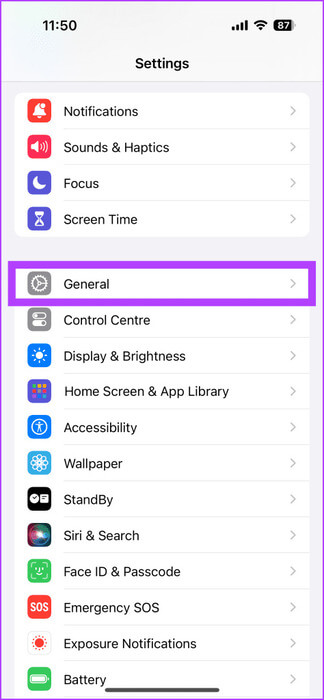
6. إلغاء تثبيت التطبيقات غير الضرورية
على الرغم من أننا تحدثنا بالفعل عن تحديث التطبيقات على جهاز iPhone الخاص بك، فقد لا يزال هناك العديد من التطبيقات غير المستخدمة على جهاز iPhone الخاص بك. لا يزال من الممكن أن تستهلك هذه الموارد وتولد الحرارة حتى في حالة عدم استخدامها بشكل فعال. على هذا النحو، يُنصح بحذف التطبيقات التي لا تستخدمها بانتظام.
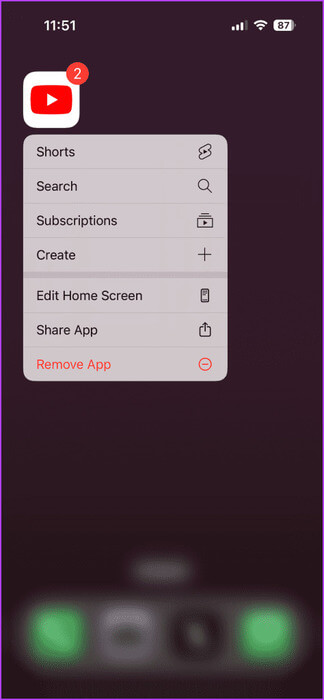
7. إعادة ضبط جميع الإعدادات
إذا كان جهاز iPhone الخاص بك لا يزال ساخنًا، ففكر في إعادة ضبط جميع الإعدادات. سيؤدي هذا إلى إعادة هاتفك إلى إعدادات المصنع الافتراضية وإزالة أي تعارضات أو تخصيصات محتملة قد تسبب المشكلة. لحسن الحظ، لن تؤدي إعادة ضبط إعدادات iPhone 15 إلى مسح أي من بياناتك، مما يلغي الحاجة إلى نسخة احتياطية. لن تؤدي هذه العملية إلا إلى استعادة كلمات مرور Wi-Fi المحفوظة واتصالات Bluetooth والإعدادات الأخرى إلى إعدادات المصنع الافتراضية.
لإعادة ضبط الإعدادات على جهاز iPhone الخاص بك، انتقل إلى “الإعدادات” > “عام” > “نقل أو إعادة ضبط iPhone”. الآن، اضغط على “إعادة تعيين” وحدد “إعادة ضبط جميع الإعدادات”.
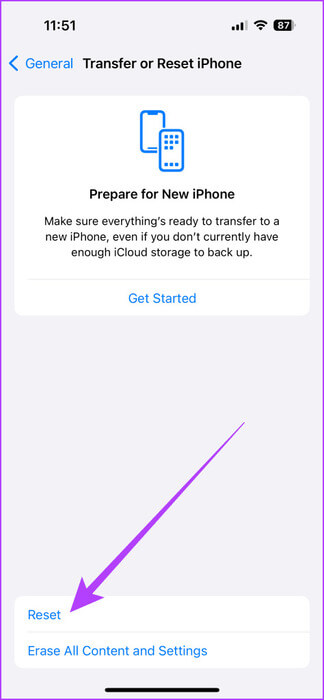
استمتع بجهاز IPHONE 15 PRO أكثر برودة
يمكن أن يكون ارتفاع درجة الحرارة أمرًا محبطًا، خاصة عندما يحدث ذلك لجهازك الجديد. ومع ذلك، فإن اتباع النصائح الموضحة في هذا الدليل يمكن أن يساعد في إدارة درجة الحرارة بشكل فعال و منع ارتفاع درجة حرارة iPhone 15. وتذكر أن الوقاية خير من العلاج. لذا، اتخذ تدابير استباقية للحفاظ على برودة جهازك وإطالة عمره الافتراضي.